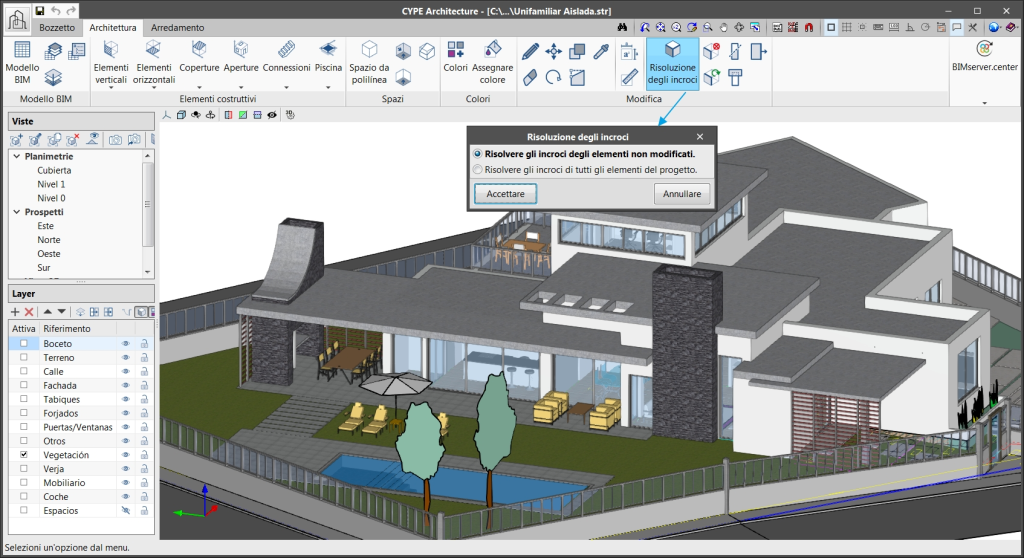La risoluzione degli incroci permette di risolvere tutti gli incroci del progetto (muro-muro o muro-solaio) in maniera automatica o manuale, in modo semplice.
Quando modelliamo in CYPE Architecture muri e solai, gli incroci tra gli elementi non si generano al medesimo tempo degli elementi inseriti. A posteriori, quando il modello dell'edificio è stato disegnato, questi incroci possono essere risolti, automaticamente o manualmente. Per farlo, c'è una sezione per risolvere gli incroci nella sezione "Modifica" della barra degli strumenti:
- Risoluzione automatica di incroci
Risolve automaticamente tutti gli incroci del lavoro. Cliccando sul pulsante "Risolvere gli incroci", appare un pannello che ti permette di scegliere tra "Risolvere tutti gli incroci nel progetto" o "Risolvere gli incroci degli elementi che non sono stati modificati".
Se è la prima volta che ti occupi della risoluzione degli incroci in un dato progetto, dovrai scegliere l'opzione "Risolvi tutti gli incroci nel lavoro".Se hai già risolto alcuni incroci in precedenza e non vuoi che questi vadano persi, dovrai scegliere l'opzione "Risolvi incontri di elementi non modificati".
- Risoluzione manuale degli Incroci
Gli strumenti per la risoluzione manuale degli incroci permettono all'utente di risolvere gli incontri che non sono stati generati automaticamente. Questi strumenti sono:- Tagliare per piano
Permette di tagliare muri, solai, pilastri e travi, da un determinato piano per risolvere un incrocio. Per fare questo è necessario definire un piano di taglio e selezionare gli elementi su cui agire:- Cliccare sul pulsante "Tagliare per piano".
- Definire il piano di taglio. Potete scegliere come piano di taglio di una delle facce degli elementi architettonici, o disegnarlo manualmente.
- Il piano definito apparirà sullo schermo con una freccia verde. La direzione della freccia indica la parte dell'elemento che dopo essere stata tagliata dal piano si vuole mantenere, mentre il lato opposto della freccia indica la parte dell'elemento che sarà tagliata e che sarà rimossa.
- Infine, scegliete l'elemento o gli elementi che volete tagliare usando il piano definito.
- Prolungare faccia
Permette di estendere la faccia di un certo elemento per risolvere un incrocio. I passi da seguire sono:- Fare clic sul pulsante "Prolungare faccia".
- Scegliete la faccia dell'elemento che volete prolungare.
- Prolungare questa superficie fino a quella dell'altro elemento, o inserire una dimensione fissa di prolungamento attivando il pulsante "definire la dimensione degli elementi inseriti".
- Sottrarre
Permette di sottrarre due elementi mantenendo entrambe le parti. Per esempio in un incrocio trasversale di due pareti in cui una di esse non è interrotta. I passi da seguire sono:- Fare clic sul pulsante "Sottrarre".
- Scegliere l'elemento da tagliare.
- Scegliete l'elemento che volete che sia continuo.
- Cancellare
Consente di cancellare una parte di un elemento che è stato diviso in due. - Rigenerare
Consente di rigenerare l’elemento e di ripristinare il suo stato iniziale.
- Tagliare per piano